Microsoft Teams に画像が表示されない? 直し方

Microsoft Teamsで画像が表示されない問題に悩んでいませんか?この記事では、画像が読み込まれない原因と10の解決策を詳しく解説します。インターネット接続の確認からキャッシュのクリアまで、効果的な方法を紹介します。

Teamsデスクトップアプリが機能しなくなっても、Teams forWebがまだ稼働している可能性があります。これは、新しいブラウザタブをすばやく起動し、ブラウザを介してTeamsアカウントにログインできることを意味します。ただし、Teams forWebが意図したとおりに機能しない場合があります。このガイドでは、次のエラーメッセージを詳しく見ていきます。「アプリケーションを再度有効にするには、タブを更新する必要があります。」
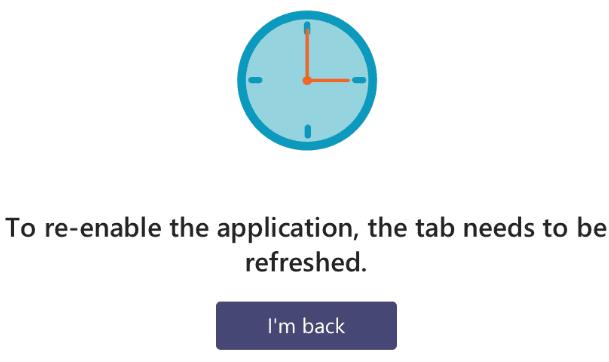
まず第一に、指示に従い、タブを更新します。必要に応じて、それを複数回行います。ただし、エラーが解消されない場合は、以下のトラブルシューティング方法を実行してください。
ブラウザが正しく機能していない場合、Web上のTeamsにアクセスできません。古いバージョンを実行している場合は、ブラウザを更新してください。次に、ブラウザのキャッシュとCookieをクリアします。
Chromiumブラウザーで、メニューをクリックし、[履歴]を2回選択して、[閲覧履歴データの消去]に移動します。時間範囲を選択し、キャッシュとCookieのチェックボックスをオンにして、[データを消去]ボタンをクリックします。
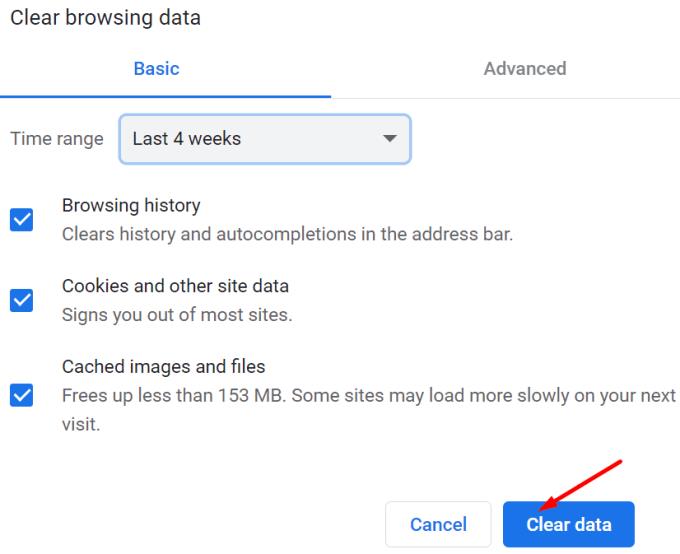
Macでは、打ち上げSafariは、をクリック歴史 、その後、履歴のクリア。その後に行く設定→上級→表示メニューバーにメニューを開発します。[開発]メニューをクリックして、[キャッシュのクリア]を選択します。
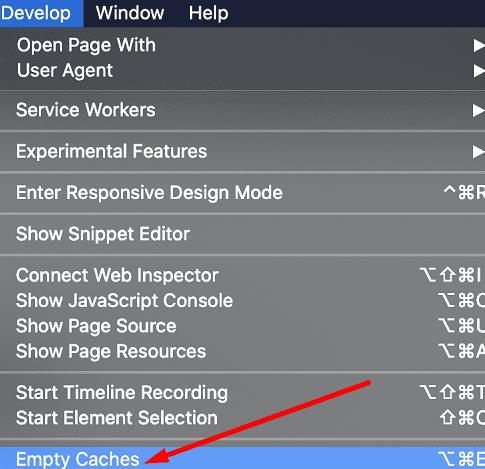
iOSデバイスで、[設定] → [ Safari ]に移動し、[履歴とWebサイトデータをクリア]をタップします。一方、あなたはクッキーをクリアしたいだけに、あなたの歴史、ナビゲートを続ける場合は[設定] →サファリ→上級→ウェブサイトデータ→すべてのウェブサイトデータを削除します。
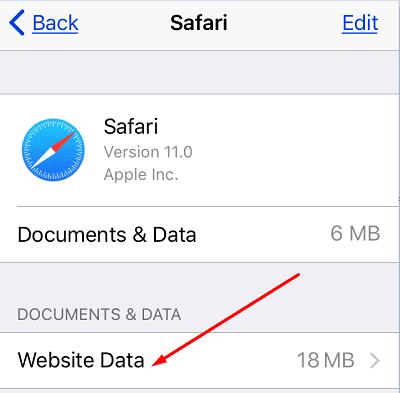
エラー解決しない場合は、選択し、お使いのブラウザのメニューをクリックして拡張機能(またはその他のツールとその後、拡張機能をすべての拡張機能)、および手動で無効に。
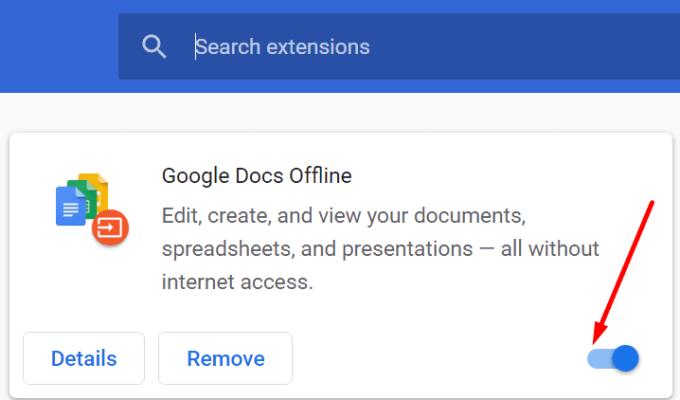
Safariで、[設定]に移動し、[拡張機能]を選択して、すべてのブラウザ拡張機能をオフにします。一部の拡張機能、特に広告ブロッカーとプライバシー拡張機能がTeamsに干渉している可能性があります。それらを無効にすると、問題が解決するはずです。
多くのユーザーは、ブラウザですべてのサードパーティCookieを有効にすることでこの問題を解決しました。Chromeで、[設定]に移動し、[ Cookieとその他のサイトデータ]を選択し、[一般設定]に移動して、[すべてのCookieを許可する]を選択します。
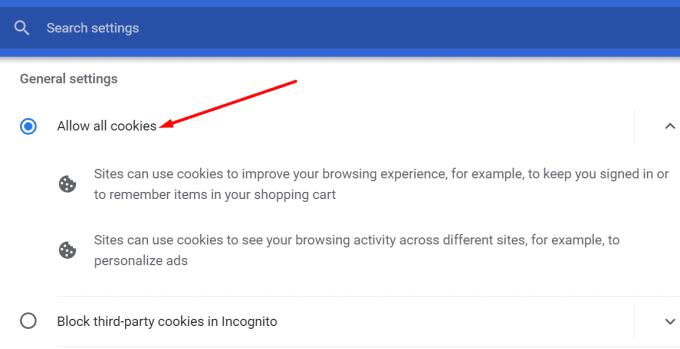
Safariで、[設定]に移動し、[プライバシー]を選択して、[すべてのCookieをブロックする]のチェックを外します。エラーが続く場合は、[クロスサイト追跡の防止]を無効にします。
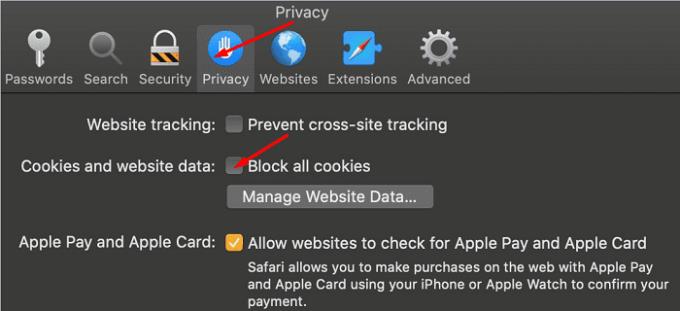
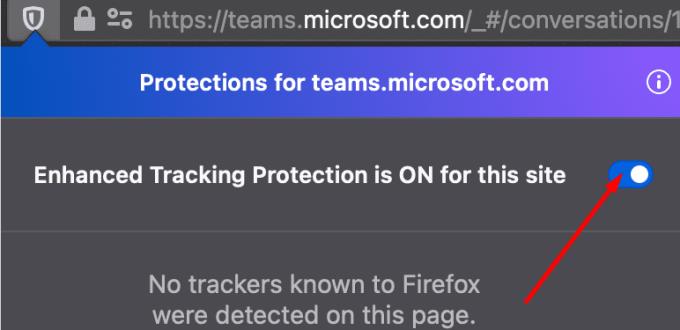
Teams for Webが、アプリケーションを再度有効にするためにブラウザータブを更新する必要があると言った場合、これは、ブラウザーが以前または現在のTeamsセッションからのすべてのCookieを保存できなかったことを示します。この問題を解決するには、ブラウザですべてのサードパーティのCookieを許可します。Macを使用している場合は、クロスサイト追跡も無効にしてください。どのソリューションがあなたに役立つかを聞いて、私たちは本当に興味があります。以下のコメントでお知らせください。
Microsoft Teamsで画像が表示されない問題に悩んでいませんか?この記事では、画像が読み込まれない原因と10の解決策を詳しく解説します。インターネット接続の確認からキャッシュのクリアまで、効果的な方法を紹介します。
Microsoft Teamsで「申し訳ありません、接続できませんでした」というエラーが表示されると、仕事やコミュニケーションに支障をきたすことがあります。このエラーは、ネットワークの問題、アプリの設定ミス、サーバーの障害など、さまざまな原因で発生します。この記事では、このエラーを迅速かつ効果的に解決するための5つの方法を、初心者でも分かりやすく解説します。SEO最適化を意識し、具体的な手順と実用的な情報を提供します。
同じチームメンバーとの定期会議をMicrosoft Teamsでスケジュールする必要がありますか?Teamsで定期会議を設定する方法を学びましょう。
Microsoft Teamsで「接続できませんでした」というエラーが頻繁に表示されますか? この問題を解決するためのトラブルシューティングのヒントを試してください!
Microsoft Teamsは現在、会議と通話をTVにネイティブでキャストすることをサポートしていませんが、スクリーンミラーリングアプリを使用できます。
現在、Microsoft Teams Live Eventsで匿名質問を無効にすることはできません。登録済みのユーザーでも匿名の質問を送信できます。
Microsoft Teamsがファイルを削除しない場合は、まず待ってからブラウザーのキャッシュとCookieをクリアし、以前のバージョンを復元する方法を解説します。
Microsoft Teamsアカウントは、一度作成すると、簡単に削除することはできません。さまざまな理由により、アカウントの削除方法を明確に理解することが重要です。
Microsoft Teamsは現在、Microsoft Edge、Chrome、Firefox、およびSafariのWebブラウザーをサポートしています。 Microsoft Teamsのブラウザエラーを修正する方法について説明します。
Microsoft TeamsがデスクトップアプリでOfficeファイルを開かない原因とその解決策を詳しく解説します。正しいURLプロトコル設定を確認し、Teamsキャッシュをクリアしましょう。
Microsoft Teamsのオーディオが機能しない問題の解決方法を紹介します。会議の質を向上させるためのステップバイステップのガイドです。
Teamsから直接印刷できるのはネイティブMicrosoftファイルのみです。その他の非ネイティブMSファイルの場合は、最初にファイルをダウンロードする必要があります。
WikiタブがTeamsに表示されない場合は、アプリを更新し、ログアウトして、アプリを再起動し、再度サインインします。OneNoteに切り替えることもできます。
Microsoft Teams コラボレーション アプリは、Ubuntu、Debian、Red Hat などの Linux ディストリビューションで利用できるようになりました。これをインストールする手順は次のとおりです。
OutlookでTeams会議をスケジュールできない場合は、チームに関連付けられている電子メールアカウントがOutlookに追加されていることを確認してください。
Teamsの会議がカレンダーに表示されない場合の解決方法を確認しましょう。
Microsoft Teamsは、Microsoft Office 365との緊密な統合のおかげで、世界中の何百万人もの人々にとって頼りになるビデオ通話ソリューションです。ここでは、ファイルアップロードの問題を解決する方法について説明します。
Microsoft Teamsで会議への参加が許可されない場合は、アプリのキャッシュをクリアしてから、teams.microsoft.comをホワイトリストに登録してください。
Microsoft Teamsエラー「ここからアクセスできません」の解決方法。このエラーは、ログインに失敗したことを示しています。
Microsoft Teamsのメンバーを名前で並べ替える方法について解説します。機能不足を補うための回避策や提案も含んでいます。
Microsoft Teamsで画像が表示されない問題に悩んでいませんか?この記事では、画像が読み込まれない原因と10の解決策を詳しく解説します。インターネット接続の確認からキャッシュのクリアまで、効果的な方法を紹介します。
RARファイルをZIPファイルに変換したいですか?RARファイルをZIP形式に変換する方法を学びましょう。
同じチームメンバーとの定期会議をMicrosoft Teamsでスケジュールする必要がありますか?Teamsで定期会議を設定する方法を学びましょう。
このステップバイステップのチュートリアルで、Adobe Readerのテキストやテキストフィールドのハイライト色を変更する方法を説明します。
このチュートリアルでは、Adobe Readerでデフォルトのズーム設定を変更する方法を説明します。
Microsoft Teamsで「接続できませんでした」というエラーが頻繁に表示されますか? この問題を解決するためのトラブルシューティングのヒントを試してください!
LastPassがサーバーに接続できない場合は、ローカルキャッシュをクリアし、パスワードマネージャーを更新し、ブラウザ拡張機能を無効にしてください。
Microsoft Teamsは現在、会議と通話をTVにネイティブでキャストすることをサポートしていませんが、スクリーンミラーリングアプリを使用できます。
OneDriveのエラーコード0x8004de88を修正する方法を発見し、クラウドストレージを再び動作させましょう。
Microsoft WordにChatGPTを統合する方法をお探しですか?このガイドでは、3つの簡単なステップでChatGPT for Wordアドインを使う方法を紹介します。






















